Содержание
Шаг 1: Создайте учетную запись WordPress
Перейдите на сайт WordPress и нажмите на кнопку “Приступайте“. Вам будет предложено кратко описать содержание будущего сайта. По этому описанию система подберет для вас лучшие варианты. Если у вас уже есть собственное доменное имя, введите его. Если нет, вы можете купить домен у надежного регистратора, например, GoDaddy[/VendorReviewURL], HostGator и т.д.
Если у вас уже есть собственное доменное имя, введите его. Если нет, вы можете купить домен у надежного регистратора, например, GoDaddy[/VendorReviewURL], HostGator и т.д.
 Лучше если сайт будет не на поддомене WordPress, а на вашем собственном домене. В этом случае размещаемая вами информация по-настоящему принадлежит только вам, сайт будет выглядеть более профессионально, а вашим посетителям будет проще запомнить его адрес. Если вы не готовы решить этот вопрос прямо сейчас, вы всегда можете вернуться к этому шагу позднее, обновив тарифный план.
Лучше если сайт будет не на поддомене WordPress, а на вашем собственном домене. В этом случае размещаемая вами информация по-настоящему принадлежит только вам, сайт будет выглядеть более профессионально, а вашим посетителям будет проще запомнить его адрес. Если вы не готовы решить этот вопрос прямо сейчас, вы всегда можете вернуться к этому шагу позднее, обновив тарифный план.
 Выберите подходящий тарифный план. Помните, что всегда можно начать с бесплатного плана, а уже потом, когда начнете что-то публиковать, обновить тарифный план и подключить собственный домен. Завершите создание учетной записи, выбрав уникальное имя пользователя и пароль, который легко запомнить.
Выберите подходящий тарифный план. Помните, что всегда можно начать с бесплатного плана, а уже потом, когда начнете что-то публиковать, обновить тарифный план и подключить собственный домен. Завершите создание учетной записи, выбрав уникальное имя пользователя и пароль, который легко запомнить.

Шаг 2: Дизайн и творческий подход
Теперь вам нужно решить, как будет выглядеть ваш сайт, выбрав тему (шаблон) из меню в левой части панели инструментов. Если хотите использовать только бесплатные шаблоны, просто нажмите вариант Бесплатно на фильтре. WordPress предлагает множество отличных бесплатных шаблонов, так что не думайте, что вы слишком много упускаете, отфильтровывая платные темы.
Если хотите использовать только бесплатные шаблоны, просто нажмите вариант Бесплатно на фильтре. WordPress предлагает множество отличных бесплатных шаблонов, так что не думайте, что вы слишком много упускаете, отфильтровывая платные темы.
 Лично мне нравится фильтр Layout, он позволяет выбрать адаптивный макет, благодаря которому ваш сайт будет автоматически подстраиваться под размер экрана устройства, с которого его просматривают. Это отлично подходит для поисковой оптимизации (SEO). У вас всегда есть возможность оптимизировать сайт вручную, но мне опция автоматический оптимизации кажется очень полезной.
Теперь просмотрите понравившиеся темы и выберите одну, нажав “Настроить сайт”.
Лично мне нравится фильтр Layout, он позволяет выбрать адаптивный макет, благодаря которому ваш сайт будет автоматически подстраиваться под размер экрана устройства, с которого его просматривают. Это отлично подходит для поисковой оптимизации (SEO). У вас всегда есть возможность оптимизировать сайт вручную, но мне опция автоматический оптимизации кажется очень полезной.
Теперь просмотрите понравившиеся темы и выберите одну, нажав “Настроить сайт”.
 Отлично! Вы только что создали свой первый сайт!
Отлично! Вы только что создали свой первый сайт!
Шаг 3: Получайте удовольствие и наполняйте сайт информацией!
Начинаем творить волшебство. Идеи, мысли и все, чем вы хотели бы поделиться с миром, теперь можно разместить на вашем сайте. Для получения доступа к панели управления перейдите на www.yourdomain.com/wp-admin (просто замените “yourdomain” на фактическое доменное имя). Теперь перетащите курсор мыши на “Записи в блоге” и нажмите Добавить. Начните с заголовка, затем перейдите к содержимому публикации и пишите все, что захочется. Вы можете сохранить новую публикацию (или любые внесенные изменения) в черновиках или опубликовать пост на радость аудитории. Вы также можете сделать так, чтобы публикации на сайте появлялись автоматически в определенный день и/или определенное время. Кроме этого, вы можете изменить видимость публикации, сделав ее закрытой. Так публикацию смогут увидеть только определенные люди. Все необходимые для этого инструменты расположены на панели справа.
Начните с заголовка, затем перейдите к содержимому публикации и пишите все, что захочется. Вы можете сохранить новую публикацию (или любые внесенные изменения) в черновиках или опубликовать пост на радость аудитории. Вы также можете сделать так, чтобы публикации на сайте появлялись автоматически в определенный день и/или определенное время. Кроме этого, вы можете изменить видимость публикации, сделав ее закрытой. Так публикацию смогут увидеть только определенные люди. Все необходимые для этого инструменты расположены на панели справа.
 Ознакомимся с инструментами на панели слева:
Ознакомимся с инструментами на панели слева:- “Записи в блоге” — нажмите сюда, если хотите опубликовать пост или просмотреть старые публикации. Поделите публикации на категории, чтобы читателям было проще ориентироваться на вашем сайте.
- “Медиафайлы” — здесь будут находиться все загруженные вами медиафайлы (изображения, галереи, видео и т.д.). Вам не нужно переходить по вкладке каждый раз при загрузке медиафайла, просто добавьте его в публикацию, и он автоматически появится в библиотеке медиафайлов.
- “Страницы сайта” — все страницы вашего сайта можно просмотреть в этой навигационной вкладке.
- Не забудьте создать страницу “Обо мне”. На этой странице вы можете рассказать посетителям сайта о себе, а они — узнать вас поближе. Им захочется познакомиться с человеком, чей сайт они читают.
- Другая обязательная страница — “Контакты”. На этой странице вы оставляете свои контактные данные, чтобы посетители сайта могли связаться с вами. Вы можете добавить адрес электронной почты, телефон, ссылки на соцсети и другую подобную информацию.
- “Комментарии” — через эту вкладку вы можете управлять комментариями, размещаемыми на вашем сайте. Здесь вы сможете отвечать на комментарии или удалять их. Важно отметить, что вам скорее всего придется иметь дело со спамерами. Спамеры оставляют комментарии с нерелевантными ссылками, чтобы отпугнуть посетителей от вашей страницы или прорекламировать себя или свои услуги. В разделе “Настройки” вы можете настроить комментарии, чтобы избежать таких сообщений.
- “Персонализация” — этой вкладкой вы уже пользовались, когда выбирали тему.
- “Плагины” — плагинами называют все дополнения, которые вы, возможно, захотите включить в ваш сайт. Здесь вы найдете календарь событий, кнопки для репоста в соцсетях, таймер обратного отсчета и многое другое.
- “Люди” — при помощи этой вкладки вы можете разрешить другим пользователям управлять вашим сайтом.
- “Инструменты” — эта вкладка используется для импорта или экспорта базы данных. Также здесь можно размещать коды аналитики.
- “Настройки” — при помощи этой вкладки можно настроить модерацию комментариев. Установите параметры таким образом, чтобы перед публикацией комментарии поступали к вам на утверждение. Кроме управления комментариями, вначале вам не потребуется менять настройки слишком часто, ведь WordPress предлагает вам уже оптимизированный сайт.
Дороже, но лучше!
Прежде чем закончить, хочу упомянуть о том, что хотя бесплатная версия WordPress впечатляет, вы всегда можете обновить свой тарифный план и получить еще больший функционал. За скромную ежемесячную плату вам предоставят доступ к ряду дополнительных функций. Рекомендую купить тарифный план, ведь вы получите следующие функции:- Ваш собственный домен
- Сайт без рекламы WordPress
- Поддержка по электронной почте и через чат
- Монетизация сайта
- SEO инструменты
- И многое другое…







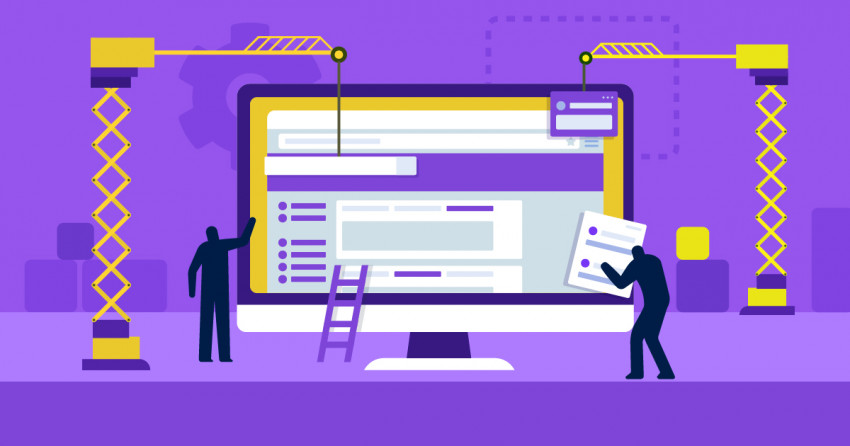

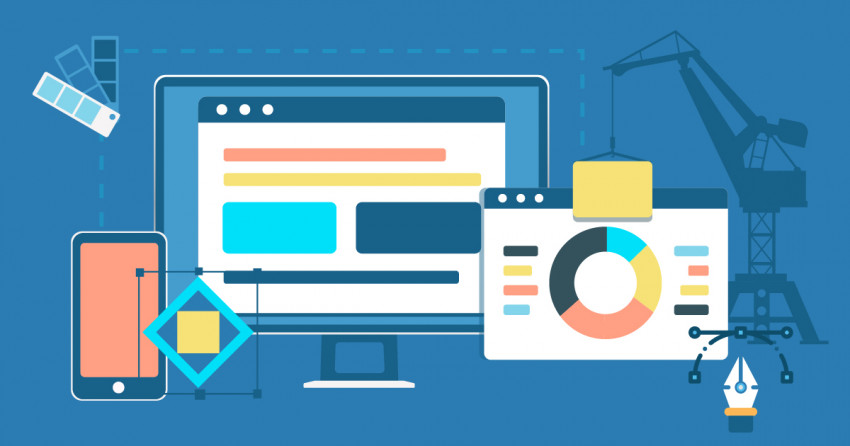

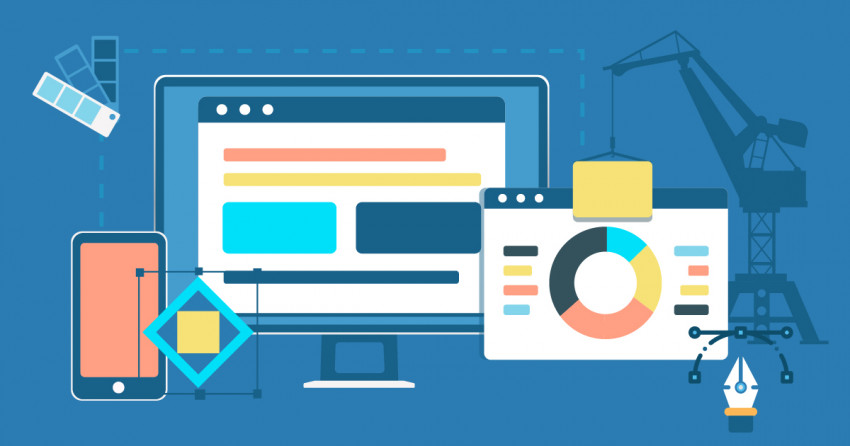

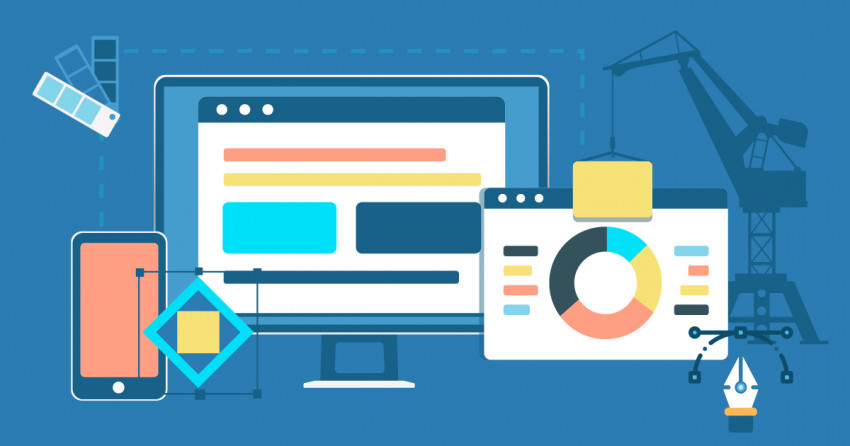
![Как продавать вещи в интернете и увеличить продажи [2025]](https://dt2sdf0db8zob.cloudfront.net/wp-content/uploads/2023/01/How-To-Sell-Products-Online-850x446.jpg)
![Как продавать вещи в интернете и увеличить продажи [2025]](https://dt2sdf0db8zob.cloudfront.net/wp-content/uploads/2020/12/Dawn.jpg)

